Excelスキルまとめ:ワークシートの一括作成
- WBOYWBOYWBOYWBOYWBOYWBOYWBOYWBOYWBOYWBOYWBOYWBOYWB転載
- 2022-04-27 12:01:465106ブラウズ
この記事では、excel に関する関連知識を紹介し、主にワークシートの一括作成に関連する問題を紹介し、ちょっとしたコツをまとめています。一緒に見ていきましょう。皆様のお役に立てれば幸いです。役に立ちます。
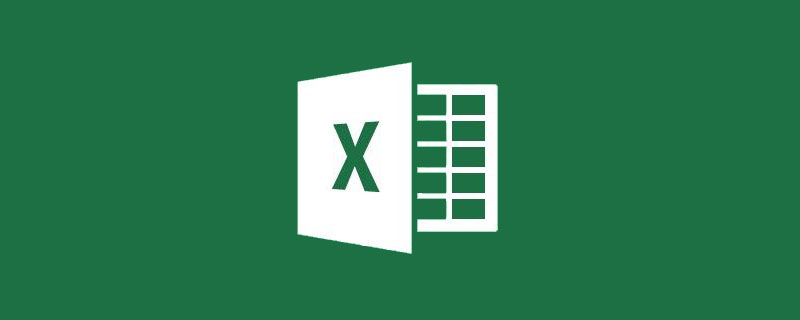
関連する学習の推奨事項: excel チュートリアル
今日は、ワークシートのバッチ作成のテクニックを共有します:
まず、次のドライバー名に従ってワークシートをバッチで作成する必要があります:
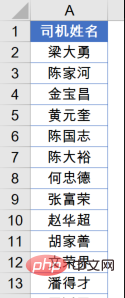
次に、準備したテーブルを各ワークシートに配置します:
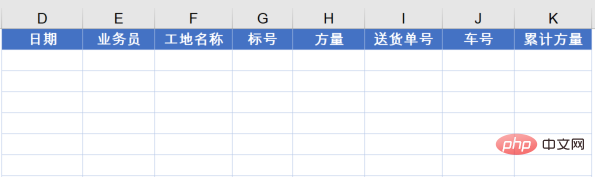
具体的な手順を見てみましょう:
ステップ 1
ドライバーの名前列の任意のセルをクリックし、ピボット テーブルを挿入し、「ドライバーの名前」フィールドを変更します。フィルターエリアへ。
[分析] → [オプション] → [レポート フィルター ページを表示] をクリックして、指定した名前のワークシートのセットを作成します。

ステップ 2
まず、コピーするテーブルの列ラベル上でマウスをドラッグして複数の列を選択し、右クリックしてコピーします。
次に、右端にあるドライバー名のワークシート ラベルをクリックし、Ctrl キーを押したままラベルのスクロール調整ボタンをクリックします。
Shift キーを押したまま、左端のドライバー名のワークシート ラベルをクリックして、複数のワークシートを同時に選択します。
セル A1 をクリックして Enter キーを押します。
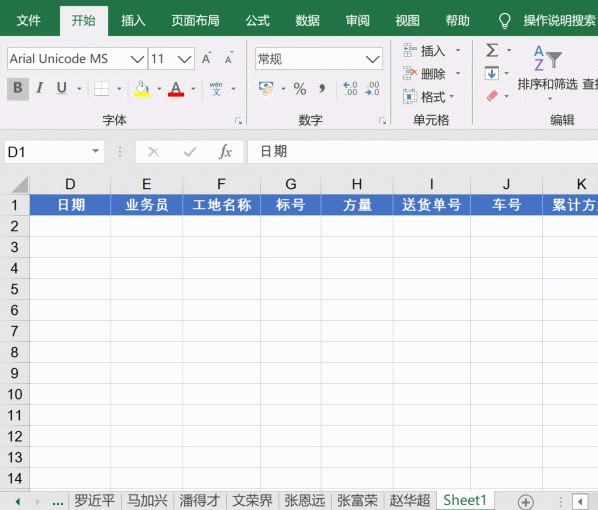
ステップ 3
任意のワークシート ラベルを右クリックし、ワークシートのグループを解除して、[OK] をクリックします。
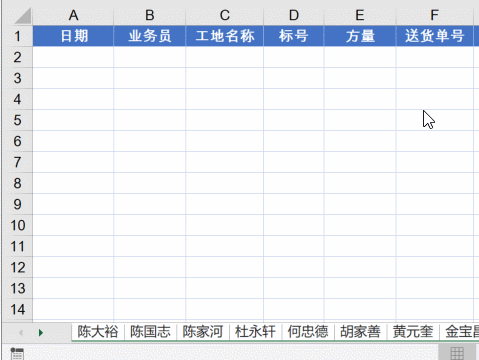
関連する学習に関する推奨事項: Excel チュートリアル
以上がExcelスキルまとめ:ワークシートの一括作成の詳細内容です。詳細については、PHP 中国語 Web サイトの他の関連記事を参照してください。

